Nesta página, explicamos como editar e configurar fontes de dados que você ou outra pessoa criou. Para saber como criar novas fontes de dados, consulte Adicionar dados a um relatório.
Como editar uma fonte de dados
Para editar uma fonte incorporada, edite o relatório em que ela foi incorporada.
Editar uma fonte de dados em um relatório
Quando você está editando um relatório, é possível conferir todas as fontes de dados usadas por ele no menu Recursos:
- Edite o relatório.
- Nos menus, selecione Recurso > Gerenciar fontes de dados adicionadas.
- Localize a fonte de dados na lista. Em seguida, à direita, clique em
 Editar.
Editar.
Você também pode editar a fonte de dados de um componente específico seguindo estas etapas:
- Edite o relatório.
- Selecione um componente.
- No painel Propriedades, selecione a guia CONFIGURAÇÃO.
- Na seção Fonte de dados, clique em
 Editar para fazer mudanças.
Editar para fazer mudanças.
Editar uma fonte de dados na página inicial
Você pode encontrar e editar todas as suas fontes de dados reutilizáveis na lista "Fontes de dados" da página inicial, seguindo estas etapas:
- Faça login no Looker Studio.
- Na parte de cima da página inicial do Looker Studio, clique em Fontes de dados.
- Procure ou pesquise a fonte de dados que você quer editar.
- Na lista, clique na fonte em questão.
Como usar o editor de fontes de dados
O editor de fonte de dados inclui vários elementos e opções:
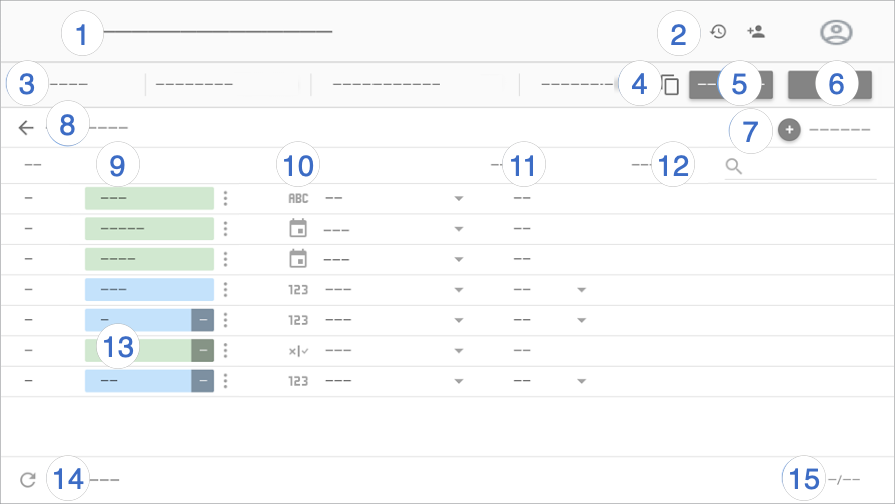
Legenda do editor da fonte de dados:
- Nome da fonte de dados. Clique para mudar o nome.
- Histórico de versões.
 Veja e restaure versões anteriores da fonte de dados.
Ao lado do histórico de versões, há o botão
Veja e restaure versões anteriores da fonte de dados.
Ao lado do histórico de versões, há o botão  Compartilhar, que permite compartilhar essa fonte de dados com outras pessoas.
Compartilhar, que permite compartilhar essa fonte de dados com outras pessoas. - Opções de fonte de dados:
- Credenciais de dados. Determina quem pode acessar os dados disponibilizados por essa fonte de dados.
- Atualização de dados. Equilibra as atualizações de dados com a performance do relatório.
- Acesso aos layouts da comunidade. Permite que a fonte disponibilize dados para layouts da comunidade.
- Edição dos campos nos relatórios. Permite que os editores de relatórios mudem nomes e agregações de campos, apliquem funções analíticas e definam opções de exibição sem precisar editar a fonte de dados.
- Fazer uma cópia dessa fonte de dados.
- Criar relatório. Crie um relatório com base nessa fonte de dados.
- Explorar. Crie uma nova análise detalhada com base nessa fonte de dados.
- Adicionar um campo. Crie um campo calculado ou adicione um agrupamento ou grupo personalizado.
Editar conexão. O proprietário da fonte de dados pode se reconectar a ela.
Filtrar por endereço de e-mail. Adicione segurança no nível da linha aos seus dados.
Campos. Os ícones aparecem nestas cores: verde (dimensões), azul (métricas) e roxo (parâmetros). Clique em um campo para dar um novo nome a ele. Para realizar outras ações, clique em
 Mais.
Mais.Tipo de campo. Determina o tipo dos dados contidos no campo. Clique no menu suspenso para mudar o tipo.
Agregação. Determina como o campo é resumido. Clique no menu suspenso para mudar a agregação. Não é possível alterar campos com agregação AUTOMÁTICA.
Descrição. Adicione uma descrição a qualquer campo. Nas conexões do Looker e do Search Ads 360, a descrição é preenchida automaticamente com base na fonte de dados.
Quando a opção de estilo Mostrar descrições dos campos está ativada nos gráficos de tabela, os usuários podem conferir a descrição do campo em uma dica. A opção Mostrar descrições dos campos é ativada automaticamente para gráficos conectados a uma fonte de dados do Looker ou do Search Ads 360.
Campos calculados, agrupamentos personalizados e grupos personalizados. Clique em fx para editar a fórmula do campo.
Atualizar campos. Clique para atualizar a fonte de dados com alterações estruturais feitas no conjunto de dados subjacente.
Contagem de campos. Mostra o número de campos na fonte de dados.
Quem pode editar uma fonte de dados
Para editar uma fonte de dados reutilizável, você precisa ser o proprietário dela ou ter a permissão de acesso Pode editar à fonte.
Para editar uma fonte de dados incorporada, você precisa ser o proprietário ou ter permissão de acesso Pode editar ao relatório.
O que você pode editar
Os editores de fontes de dados podem:
- Compartilhar a fonte de dados
- Renomear a fonte de dados
- Renomear e duplicar campos
- Criar campos calculados, agrupamentos personalizados e grupos personalizados
- Criar parâmetros
- Mudar as agregações de campo
- Adicionar descrições de campos
- Mudar os tipos de dados do campo
- Atualizar campos da fonte de dados
- Editar a conexão da fonte de dados
- Mudar as credenciais dos dados
- Ativar as funções nativas
Se você é proprietário da fonte de dados, também pode realizar as seguintes tarefas:
- Remover e restaurar a fonte de dados
- Tornar outra pessoa proprietária dessa fonte de dados
Se você é o proprietário das credenciais de dados usadas pela fonte, também pode revogar as credenciais.

